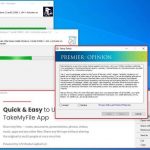0x80016CFA Windows Defender エラー: 修正方法
- WBOYWBOYWBOYWBOYWBOYWBOYWBOYWBOYWBOYWBOYWBOYWBOYWB転載
- 2023-07-09 19:54:091487ブラウズ
技術的な洞察力とオンラインの脅威を特定する能力を持っていない限り、インターネットはほとんど安全ではありません。
そして、正当な間違いと詐欺の違いを見分けるのは難しいことがよくあります。一例として、Microsoft Defender エラー コード 0x80016CFA を表示するポップアップがあります。
Web を参照すると、重大な障害が検出されたことを示すポップアップ ウィンドウが表示されます。そこには、問題を解決するために連絡できる、いわゆる Microsoft 認定技術者の携帯電話番号が記載されています。ブラウザにもこのメッセージが表示される場合は、読み続けてください。
Windows Defender エラー 0x80016CFA は詐欺ですか?
はい、ブラウザに表示される Windows Defender エラー メッセージは詐欺です。 Microsoft は、Web サイトにアクセスするときにプロンプトを送信することはなく、ユーザーにそのような質問を電話で問い合わせるよう求めることもありません。 PC に問題がある場合、または Windows Defender が正常に動作していない場合は、ユーティリティにエラー メッセージが表示されます。
これまでのところ、このバグは主に Edge で報告されていますが、Chrome と Firefox も同じ問題に悩まされているようです。私たちが入手している情報によると、これはブラウザー中心の問題ではありません。
0x80016CFA Windows Defender ポップアップが表示される理由は次のとおりです。
- 信頼性の低い Web サイトにアクセスする: 一部のユーザーは、特定の Web サイト、特にセキュリティが弱い Web サイトでは、メッセージがポップアップ表示されることがあります。
- マルウェアに感染したコンピュータ: PC にマルウェアやウイルスが存在すると、通常は不具合が発生し、このようなエラーがスローされます。
- 問題のあるアプリまたは 拡張機能がインストールされています。詐欺師は通常、アプリ/拡張機能を直接開発するか、既存のアプリ/拡張機能のコードを変更して、これをユーザー側のクラス メッセージで配信します。そのため、必ず事前にアプリケーションの信頼性を確認してください。
これが最も影響を受けるため、Microsoft Edge ブラウザーの問題に対処するためのさまざまなトラブルシューティング方法について詳しく説明しました。別のブラウザを使用する場合も、プロセスは同様になるはずです。 
- これを押して、
- タスク マネージャーを開きます。 CtrlShiftEsc 次に、リストからブラウザのプロセスを選択し、
- タスクの終了をクリックします。
 同様に、関連するプロセスを特定して終了します。
同様に、関連するプロセスを特定して終了します。
- Microsoft Edge を開き、 を押して
- 閲覧データのクリア ユーティリティを開きます。 CtrlShiftDelete 時間範囲ドロップダウン メニューから、
- すべての時間を選択し、閲覧履歴を確認します。 Cookie とその他のサイト データとキャッシュされた画像とファイルのチェックボックスをオンにして、データのクリアをクリックします。
 次に、ブラウザを再起動して、問題が解決されたことを確認します。
次に、ブラウザを再起動して、問題が解決されたことを確認します。 - そうでない場合は、右上隅近くの省略記号をクリックし、
- 「設定」を選択します。
 ナビゲーション ペインから [設定のリセット] に移動し、
ナビゲーション ペインから [設定のリセット] に移動し、 - をクリックして設定をデフォルト値にリセットします。
 表示される確認プロンプトで Reset
表示される確認プロンプトで Reset - を選択します。
 0x80016CFA Defender エラーの原因はブラウザ自体の問題であり、閲覧データをクリアするかデフォルトにリセットすることで問題が解決するはずです。
0x80016CFA Defender エラーの原因はブラウザ自体の問題であり、閲覧データをクリアするかデフォルトにリセットすることで問題が解決するはずです。
3. マルウェアのスキャン
- を押して検索を開き、テキスト フィールドに 「Windows セキュリティ センター 」と入力し、関連する検索結果をクリックします。 WindowsS

-
「ウイルスと脅威の保護」を選択します。

-
[スキャン オプション]をクリックします。

- 「フルスキャン」を選択し、下部にある「今すぐスキャン」をクリックします。

- スキャンが完了するまで待ちます。
PC で 0x80016CFA 詐欺メッセージを受信した場合は、マルウェアの存在が原因である可能性があります。 Windows セキュリティ センターを使用してシステム全体のスキャンを実行すると、この問題を検出して解決できます。さらに、信頼できるサードパーティのウイルス対策ソフトウェアを使用して作業を完了することも推奨されています。
4. 問題のあるアプリをアンインストールします。
- 押して [ファイル名を指定して実行] を開き、テキスト フィールドに appwiz.cpl と入力して、 をクリックします。 WindowsREnter

- #メッセージを引き起こしたと思われるプログラムを選択してください (最も近いプログラムである必要があります )をクリックし、[アンインストールをクリック]をクリックします。

- 画面上の指示に従ってアプリを完全に削除します。
- 完了したら、コンピュータを再起動します。
根本原因を特定する場合、プログラムが 0x80016CFA ポップアップ メッセージの原因である可能性を無視できません。まず最新のアプリをアンインストールし、問題のあるアプリを見つけたら残りを再インストールします。
5. システムの復元を実行します
- 押して検索を開き、「」と入力して詳細なシステム設定を表示し、次に関連する検索結果をクリックします。 WindowsS

- 「システム保護」タブに移動し、「システムの復元」をクリックします。

- オプションが利用可能な場合は、「別の復元ポイントを選択する」を選択し、「次へ」をクリックします。
 リストから別の復元ポイント (最初にエラーが発生する前に作成された復元ポイント) を選択し、
リストから別の復元ポイント (最初にエラーが発生する前に作成された復元ポイント) を選択し、 - [次へ] をクリックします。
 最後に、
最後に、 - 「完了」をクリックして復元を開始します。

-
 Microsoft Edge ブラウザーの黒い画面問題を解決する方法2020 年初頭に、Microsoft は Chromium ベースのEdge (Google のオープンソース エンジン) の新しいバージョン。新しいEdgeはGoogle Chromeに似ていますが、Chromeで利用できる機能も備えています。ただし、多くのユーザーは、Microsoft New Edge を起動するとすぐに黒い画面の問題が発生したと報告しています
Microsoft Edge ブラウザーの黒い画面問題を解決する方法2020 年初頭に、Microsoft は Chromium ベースのEdge (Google のオープンソース エンジン) の新しいバージョン。新しいEdgeはGoogle Chromeに似ていますが、Chromeで利用できる機能も備えています。ただし、多くのユーザーは、Microsoft New Edge を起動するとすぐに黒い画面の問題が発生したと報告しています
-

Edge Deflector は、Edge リクエストをお気に入りのブラウザにリダイレクトするツールで、Windows 11 でも動作します。
Edge Deflector は、Microsoft Windows デバイス用の便利なツールです。 Microsoft Edge で開かれた要求をシステムにインストールされている他の Web ブラウザーにリダイレクトし、Microsoft の次期オペレーティング システム Windows 11 もサポートします。 Microsoft が Window を立ち上げたとき...もっと複雑なエコシステムを想像してみてください。これらのバックグラウンド プロセスの一部では、CPU 使用率が 100% になったり、メモリが大量に消費されたりすることがあります。問題を引き起こすことが多い一般的なプロセスの 1 つは、ISUSPM.exe です。問題は、ISUSPM.exe がタスク マネージャーまたはコントロールに表示されないことです...
-

Wininet.dll が見つかりません: 修正または再ダウンロードする方法
WinINet は、Windows インターネットを表すライブラリであり、アプリケーションにインターネット機能を提供します。この機能は Microsoft Windows に組み込まれており、ネイティブ コードを作成するアプリケーションで利用できます。特に DLL ファイル Wininet.dll が欠落しているためにインターネットにアクセスできない場合...
以上が0x80016CFA Windows Defender エラー: 修正方法の詳細内容です。詳細については、PHP 中国語 Web サイトの他の関連記事を参照してください。


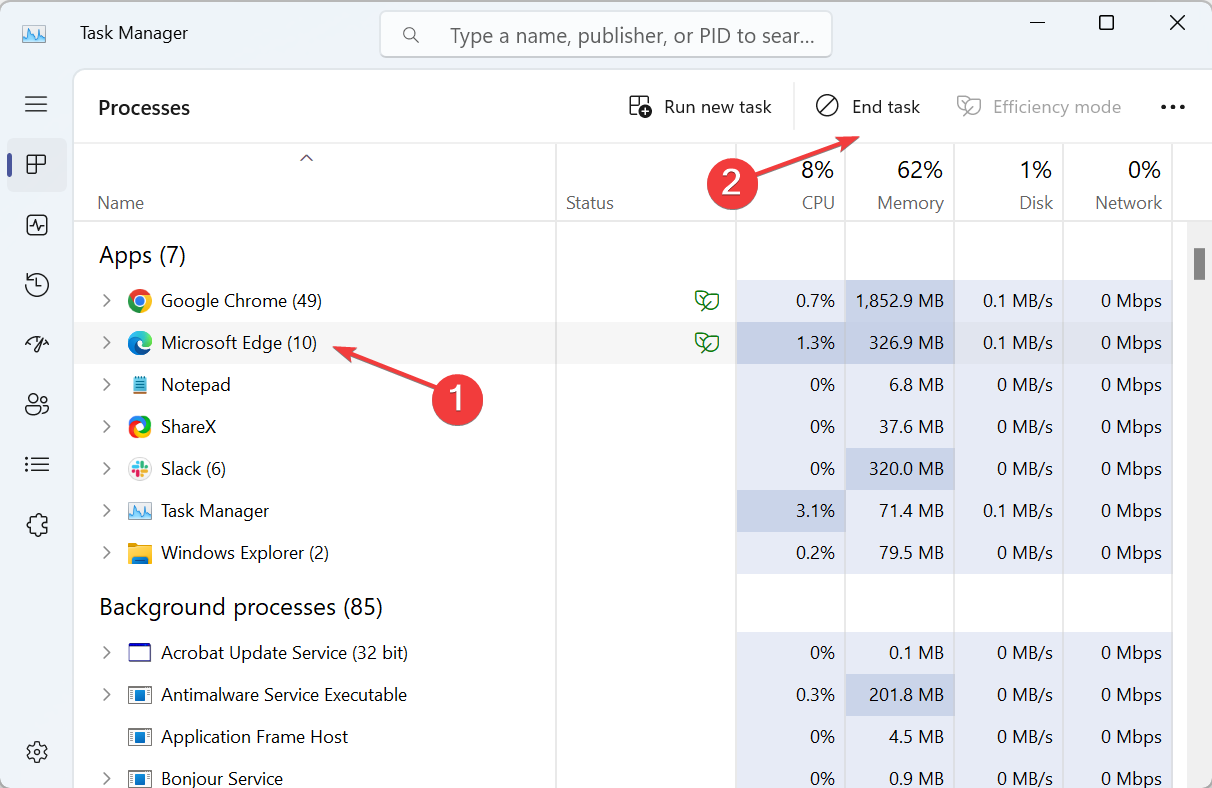
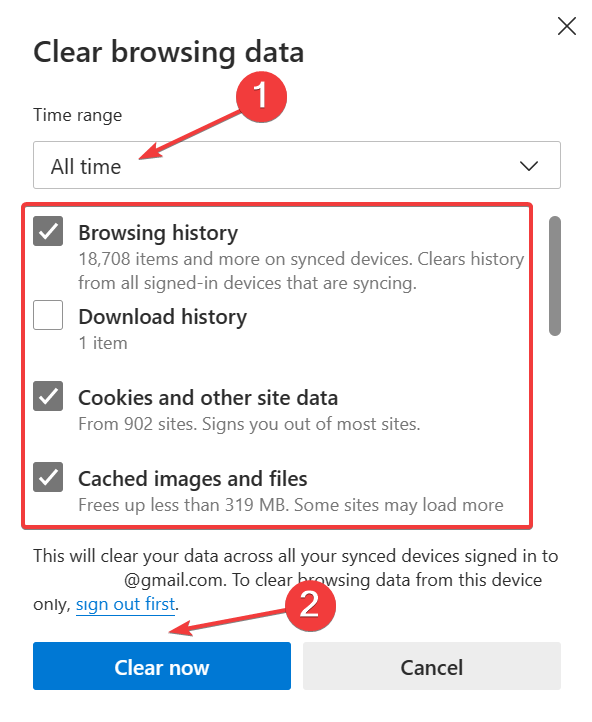
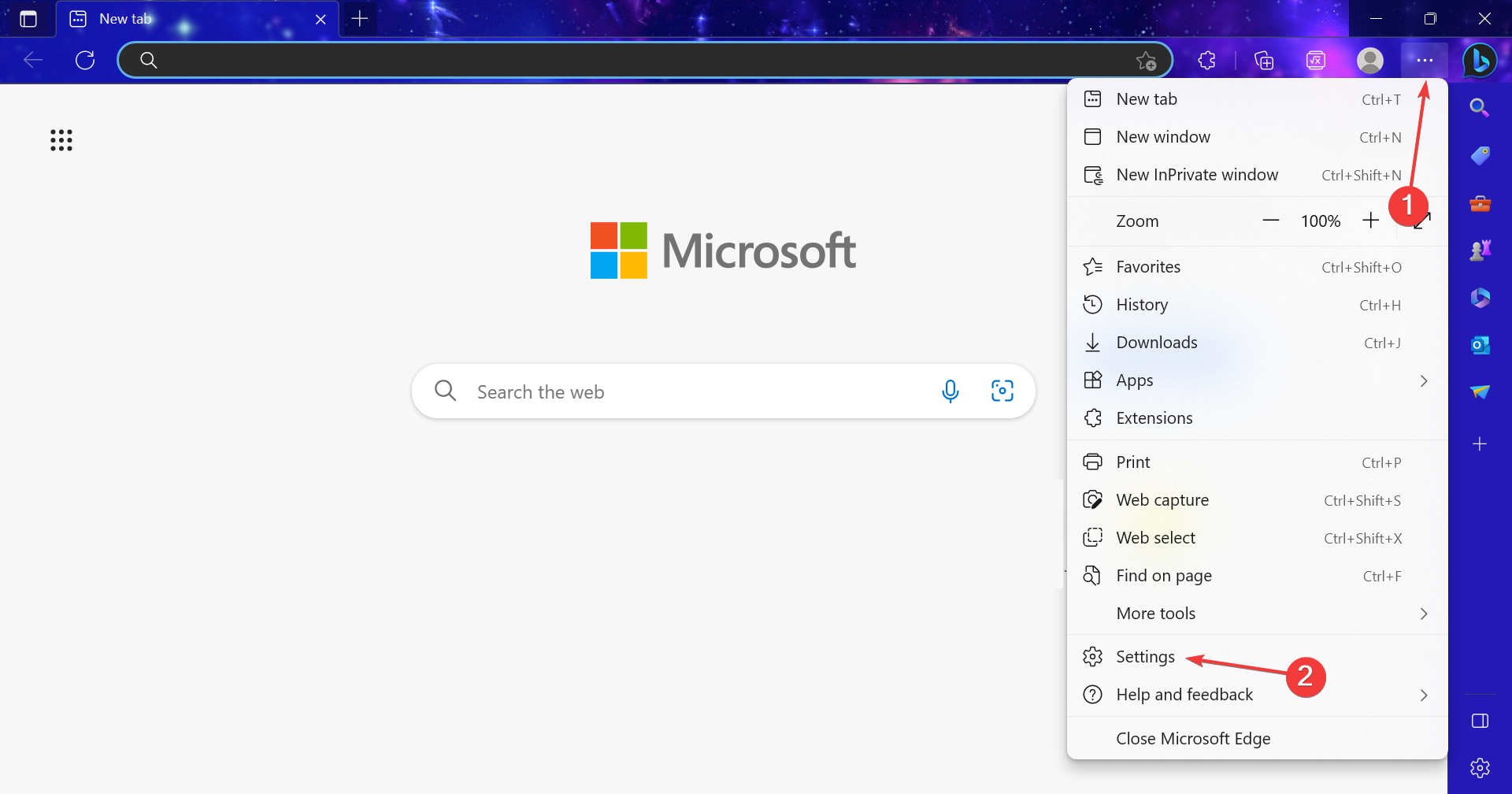
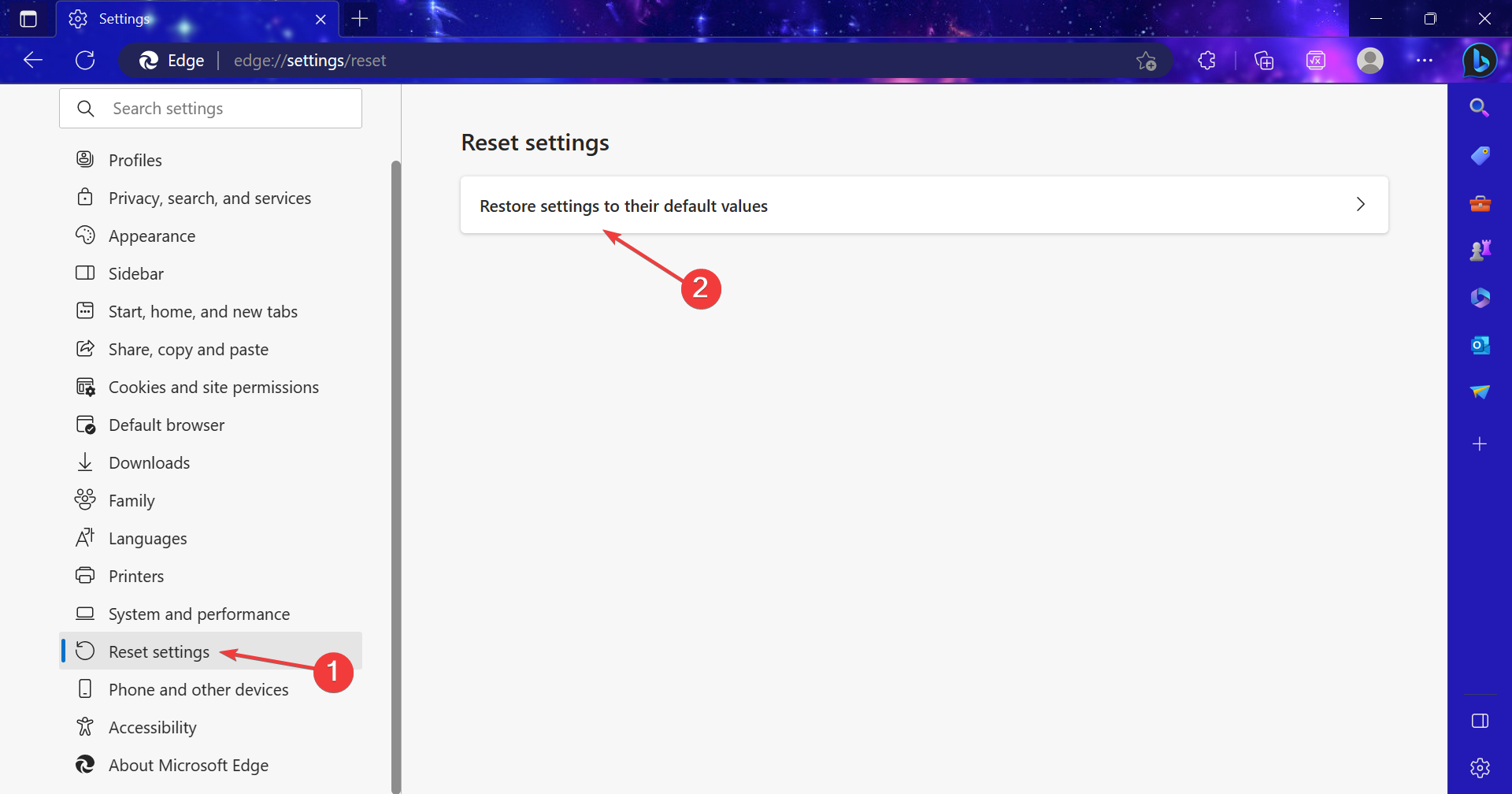 表示される確認プロンプトで
表示される確認プロンプトで 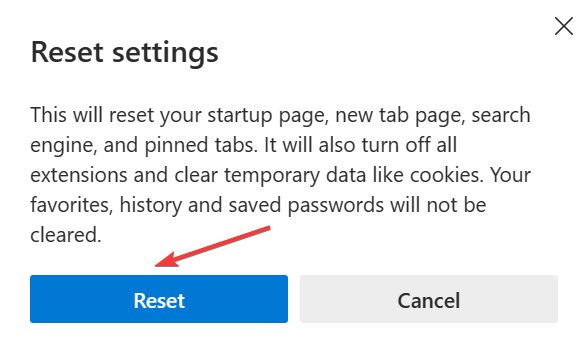
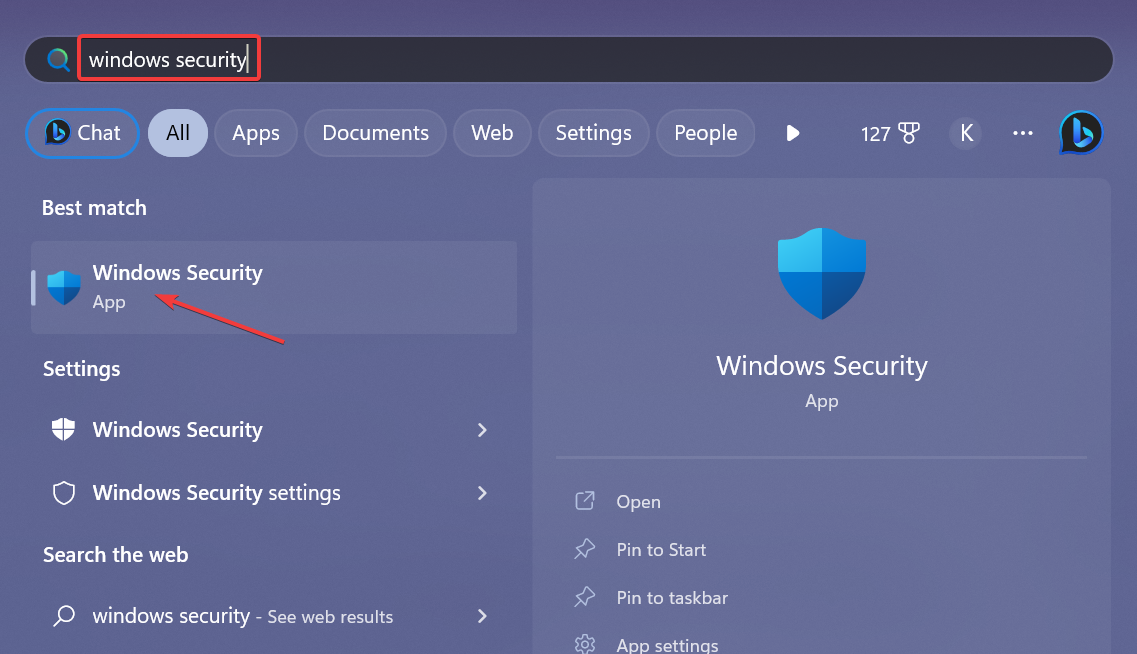
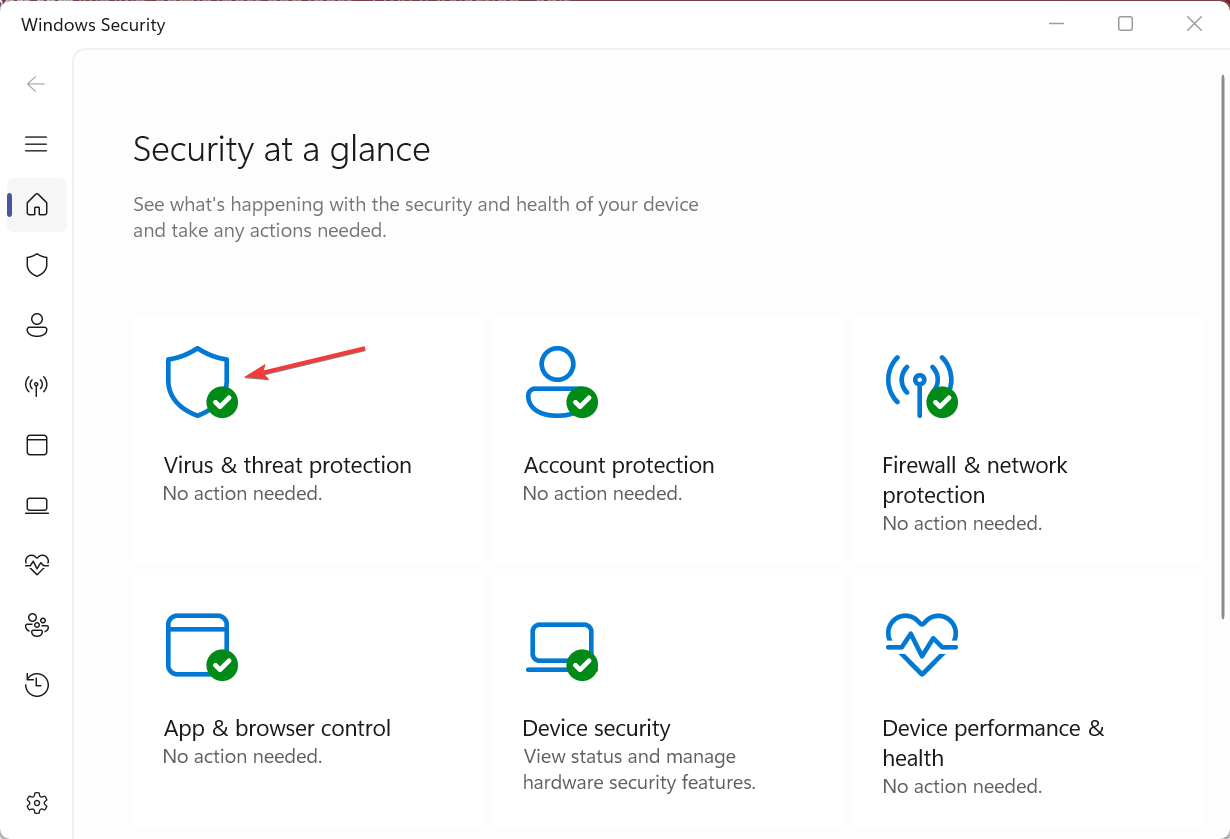
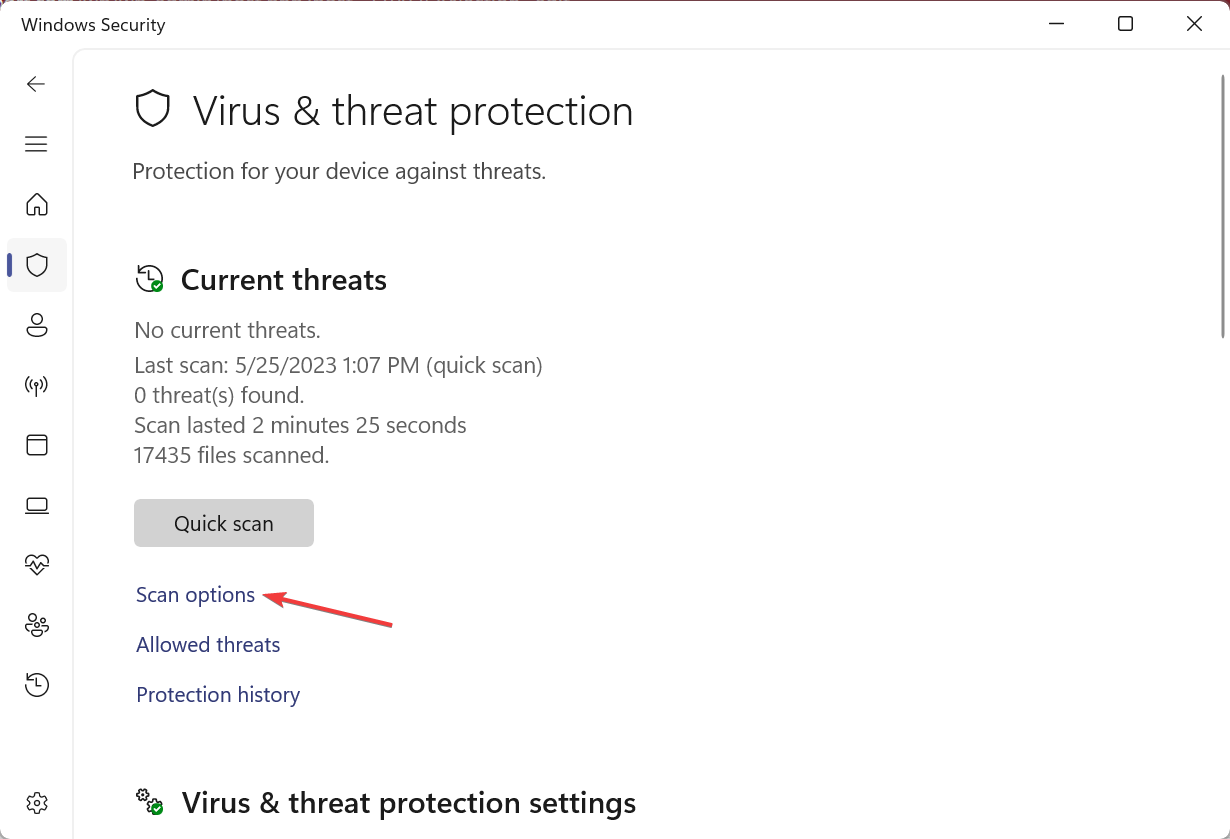
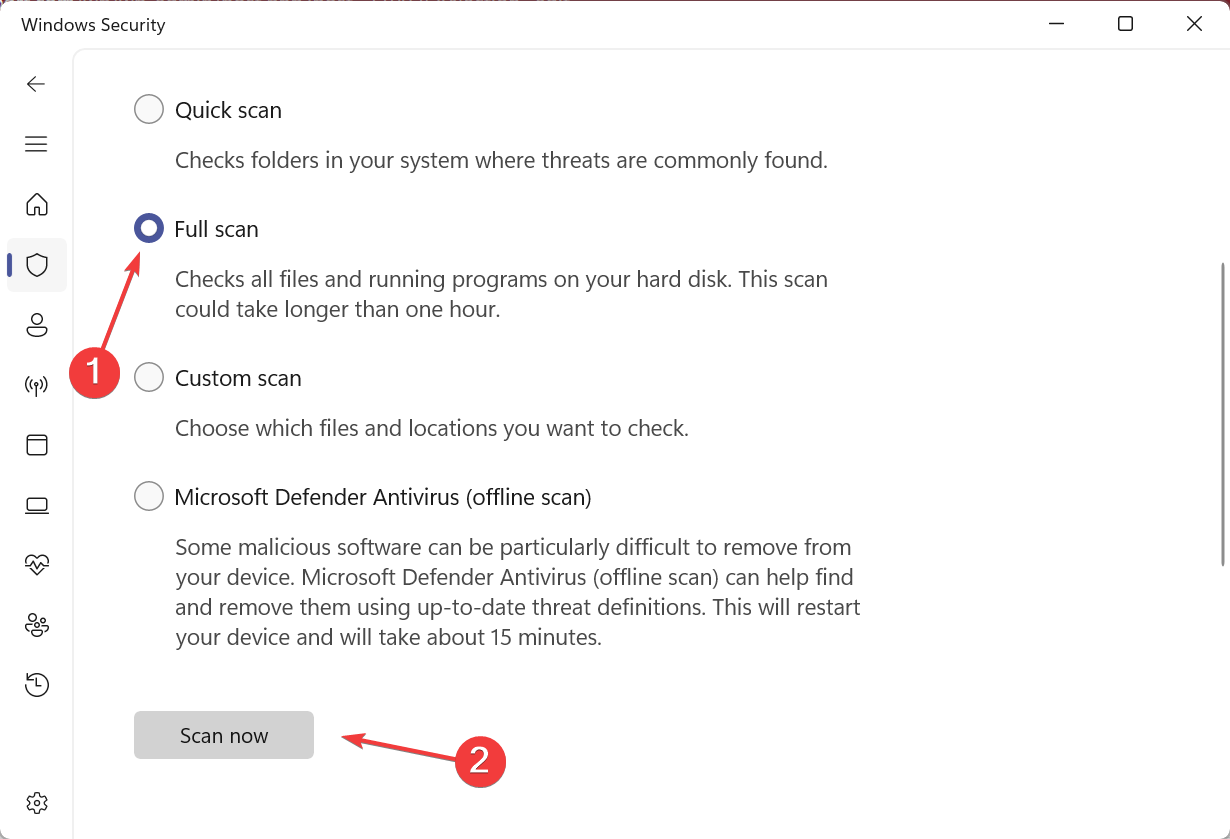
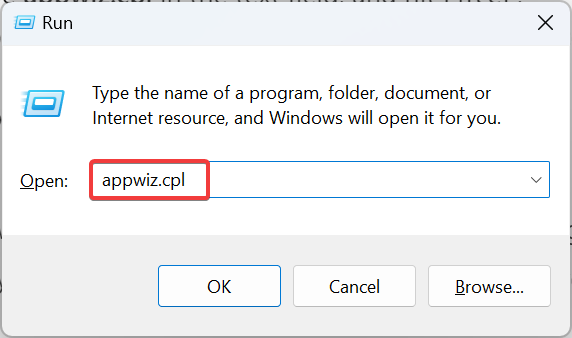
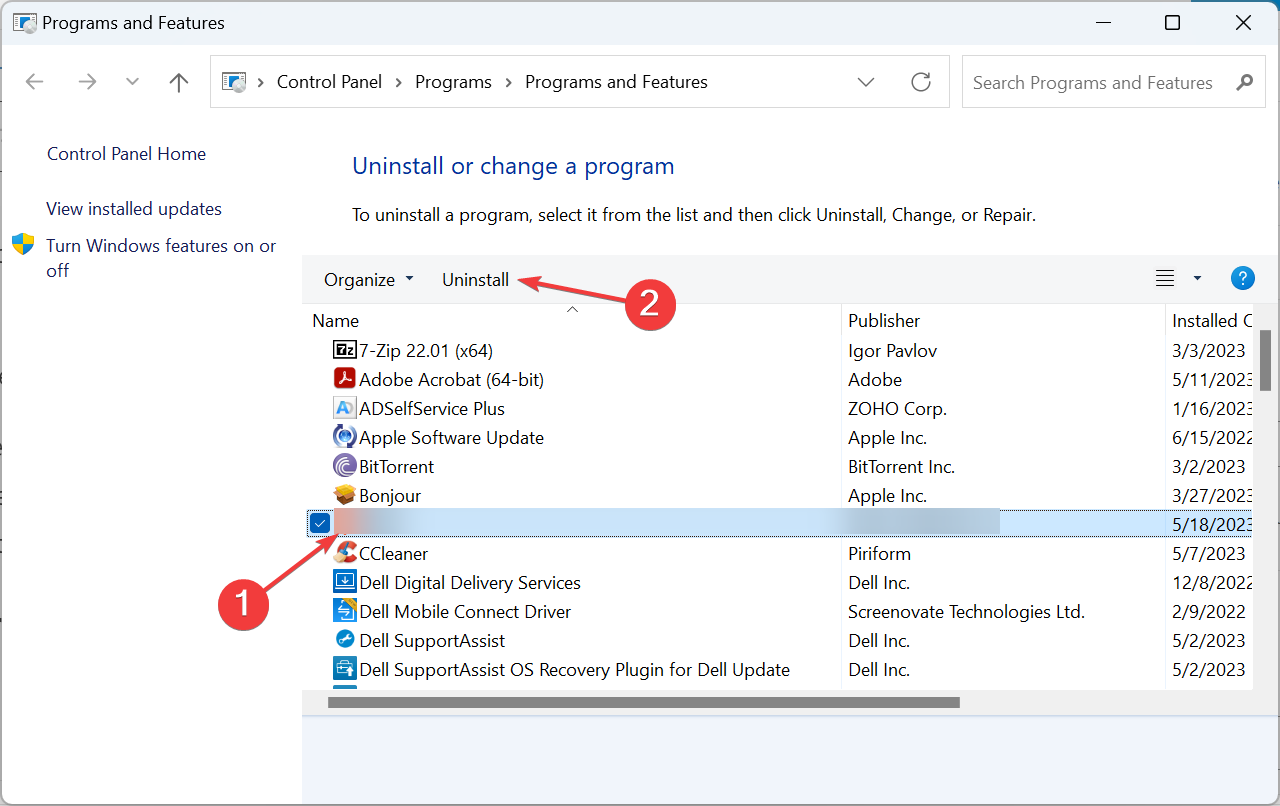
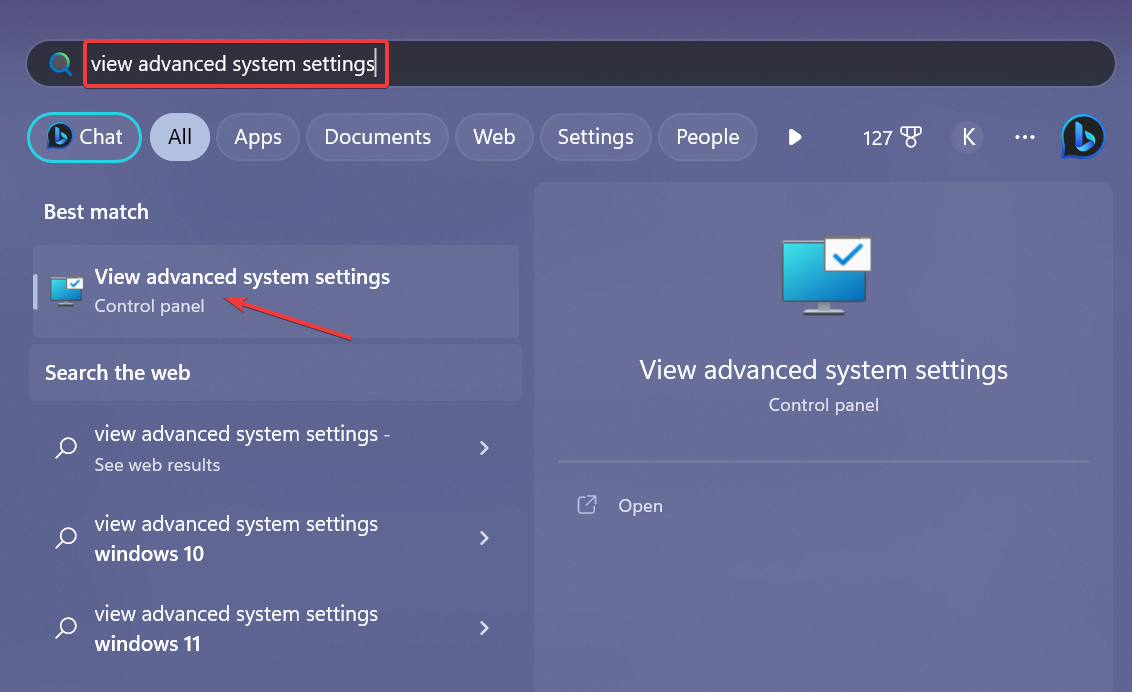
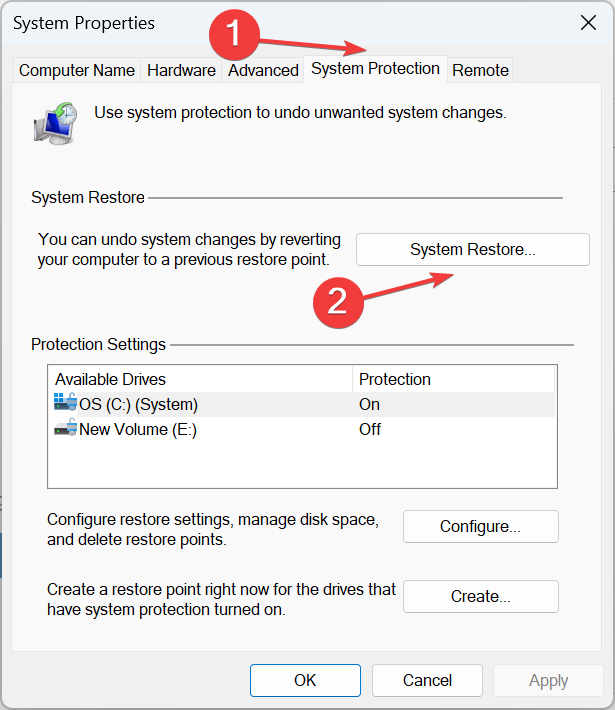
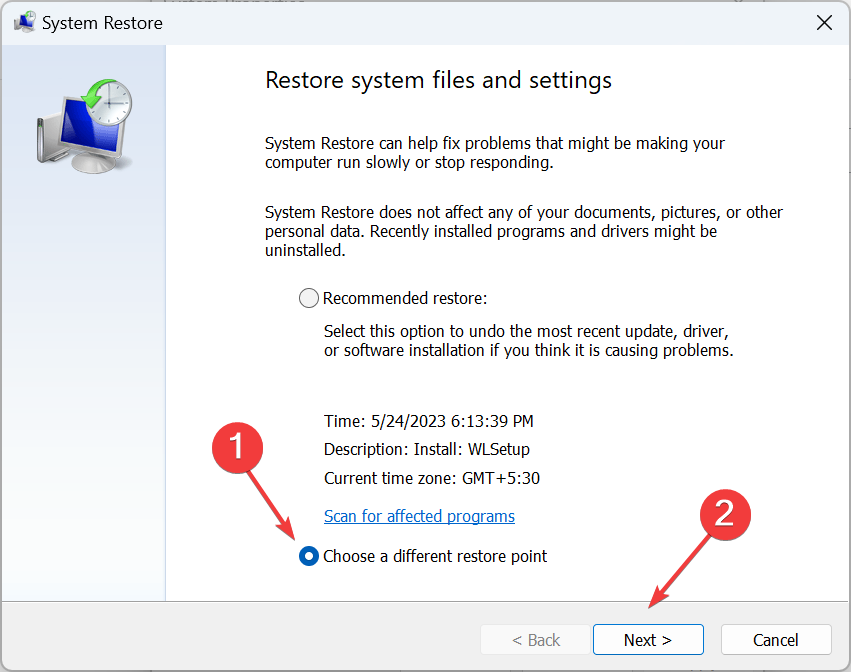
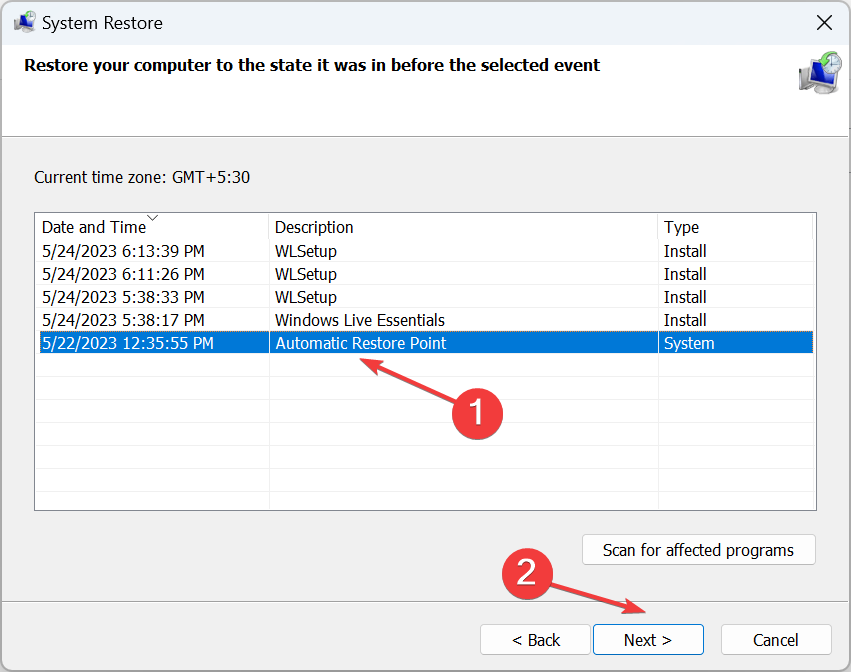
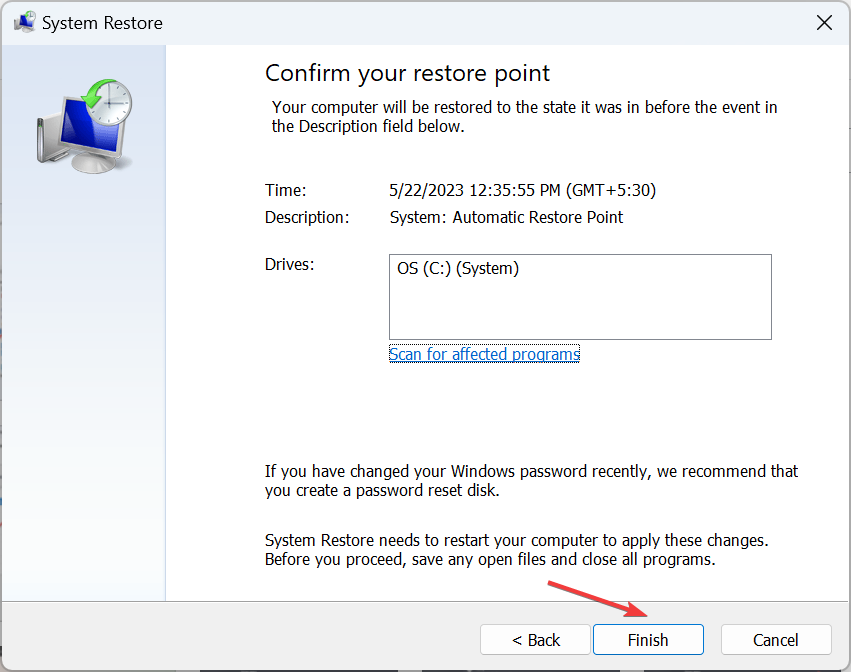
 Microsoft Edge ブラウザーの黒い画面問題を解決する方法2020 年初頭に、Microsoft は Chromium ベースのEdge (Google のオープンソース エンジン) の新しいバージョン。新しいEdgeはGoogle Chromeに似ていますが、Chromeで利用できる機能も備えています。ただし、多くのユーザーは、Microsoft New Edge を起動するとすぐに黒い画面の問題が発生したと報告しています
Microsoft Edge ブラウザーの黒い画面問題を解決する方法2020 年初頭に、Microsoft は Chromium ベースのEdge (Google のオープンソース エンジン) の新しいバージョン。新しいEdgeはGoogle Chromeに似ていますが、Chromeで利用できる機能も備えています。ただし、多くのユーザーは、Microsoft New Edge を起動するとすぐに黒い画面の問題が発生したと報告しています